
Bagaimana Cara Mengekspor Foto iPad ke Drive Eksternal dengan/tanpa Komputer?

Dengan kamera iPad yang luar biasa, Anda dapat mengabadikan semua momen tak terlupakan dalam hidup Anda. Semakin lama Anda menggunakan iPad, semakin banyak foto atau video yang tersimpan di perangkat Anda. Penyimpanan internal iPad suatu saat akan habis , dan Anda mungkin mempertimbangkan untuk memindahkan foto Anda ke tempat lain. Selain menggunakan layanan cloud seperti iCloud, Google Foto, dan Dropbox, menyimpan foto iPad ke hard drive eksternal juga merupakan pilihan yang baik. Artikel ini akan mengajarkan Anda cara mengekspor foto iPad ke drive eksternal dengan atau tanpa komputer. Mari selami.
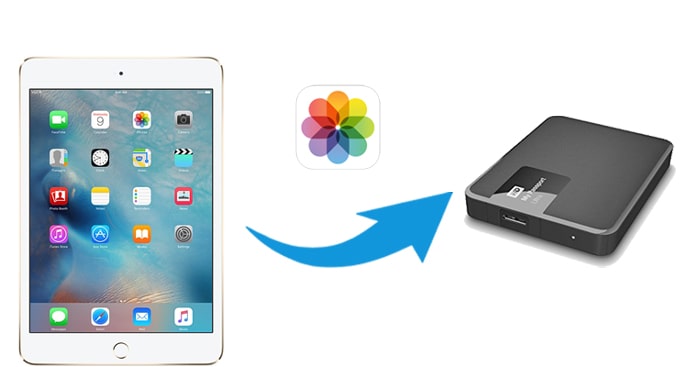
Untuk memulainya, mari kita lihat cara terbaik untuk mentransfer foto dari iPad ke hard drive portabel menggunakan komputer. Kuncinya adalah memindahkan foto Anda dari iPad ke komputer terlebih dahulu. Kemudian, segalanya menjadi mudah. Di sini, kami ingin merekomendasikan sebuah program bagi Anda untuk mempermudah prosesnya. Coolmuster iOS Assistant memungkinkan Anda melihat semua foto di iPad/iPhone Anda dari PC . Anda dapat memilih yang diperlukan untuk ditransfer ke hard drive eksternal Anda secara langsung. Ini adalah perangkat lunak pengelolaan data terpadu yang tidak boleh Anda lewatkan.
Fitur unggulan dari Coolmuster iOS Assistant:
Program ini bekerja pada komputer Windows dan Mac . Anda dapat mengunduh versi yang diperlukan dan mengikuti panduan di bawah ini untuk mentransfer foto dari iPad ke hard drive eksternal.
Cara mentransfer foto atau video dari iPad ke hard drive eksternal melalui iOS Assistant:
01 Unduh dan jalankan iOS Assistant di komputer Windows atau Mac Anda. Kemudian, sambungkan iPad dan hard drive eksternal ke komputer Anda.

02 Anda mungkin perlu membuka kunci iPad Anda dan mempercayai komputer ini. Setelah Asisten iOS mengenali iPad Anda, Anda akan mendapatkan antarmuka utama di bawah ini.

03 Klik "Foto" dari menu sebelah kiri, lalu Anda dapat melihat pratinjau semua foto dari iPad di komputer Anda. Pilih foto yang ingin Anda pindahkan > klik tombol "Ekspor" > temukan hard drive eksternal Anda dari jendela pop-up > ketuk "OK" untuk menyimpan foto dari iPad ke hard drive eksternal.

Video Tutorial:
Jika Anda ingin memindahkan gambar dari hard drive eksternal iPad di Mac , beberapa aplikasi bawaan di Mac Anda dapat membantu.
Pengambilan Gambar adalah aplikasi yang berguna untuk mentransfer foto dari iPad/iPhone ke Mac . Bahkan memungkinkan Anda menghapus foto di iPhone/iPad dari komputer Mac tanpa mengimpornya.
Lihat cara mentransfer foto dari iPad ke hard drive eksternal di Mac menggunakan Pengambilan Gambar:
Langkah 1. Tautkan hard drive eksternal Anda dengan Mac Anda, dan pastikan Anda dapat menemukannya di bar samping Finder.
Langkah 2. Hubungkan iPad ke Mac Anda menggunakan kabel USB.
Langkah 3. Aplikasi Pengambilan Gambar akan diluncurkan secara otomatis saat iPad Anda terhubung ke Mac . Jika tidak diluncurkan, Anda dapat membukanya dengan menggunakan pencarian dan peluncuran Spotlight.
Langkah 4. Klik tombol tarik-turun di samping "Impor Ke" > pilih yang lain > pilih folder dari hard drive eksternal Anda untuk menyimpan foto iPad.
Langkah 5. Setelah memilih, klik tombol "Impor" untuk mentransfer foto dari iPad ke hard drive.

Untuk Mac OS X 10.10.3 atau lebih baru, iPhoto digantikan oleh aplikasi Foto. Aplikasi Foto juga merupakan cara mudah untuk mentransfer foto dari iPad ke hard drive eksternal di Mac .
Berikut cara mengekspor foto iPad ke drive eksternal di Mac Menggunakan aplikasi Foto:
Langkah 1. Hubungkan iPad Anda dan hard drive eksternal ke komputer Mac Anda.
Langkah 2. Jalankan aplikasi Foto di Mac Anda jika tidak diluncurkan secara otomatis. Buka bagian "Perangkat" dan pilih iPad Anda.
Langkah 3. Pilih opsi "Impor ke" dan pilih untuk menyimpan foto yang diimpor ke drive eksternal Anda. ( Tidak dapat mengimpor foto dari iPhone/iPad ke Mac ? )
Langkah 4. Anda dapat memilih "Impor Semua Foto Baru" atau pilih foto yang ingin Anda transfer ke Mac , lalu klik "Impor yang Dipilih".

Jika Anda menggunakan komputer Windows , ada beberapa opsi yang dapat Anda gunakan untuk menyelesaikan tugas tersebut. Namun prosesnya tidak semudah itu.
Di PC Windows , File Explorer dapat membantu Anda mengekspor foto iPad secara langsung ke hard drive eksternal. Dengan menghubungkan perangkat iOS ke komputer, Anda dapat mengakses foto atau video dari penyimpanan internal perangkat dari PC dan kemudian memindahkannya ke hard drive eksternal tanpa menggunakan perangkat lunak pihak ketiga. Namun, itu hanya dapat menangani foto di Rol Kamera iPad.
Berikut cara memindahkan gambar dari iPad ke hard drive eksternal menggunakan File Explorer:
Langkah 1. Hubungkan iPad Anda dan hard drive eksternal ke komputer Anda menggunakan kabel USB.
Langkah 2. Buka "PC Ini" > "Apple iPhone" > "Penyimpanan Internal" > "DCIM" > "100APPLE". Anda akan melihat semua gambar di Rol Kamera iPhone Anda.

Langkah 3. Salin foto yang ingin Anda transfer, lalu buka folder hard drive eksternal di komputer Anda dan tempel foto tersebut.
Aplikasi Foto di Windows 10/11 juga membantu Anda mengimpor foto dari iPad ke folder PC atau hard drive. Kekurangan dari cara ini adalah aplikasi ini membutuhkan waktu lama untuk memindai foto.
Berikut cara mentransfer foto dari iPad ke hard drive portabel melalui aplikasi Foto di Windows :
Langkah 1. Hubungkan iPad dan hard drive eksternal ke PC Anda.
Langkah 2. Klik "Izinkan" jika ada perintah yang muncul di iPad Anda yang meminta izin.
Langkah 3. Di komputer Anda, buka aplikasi Foto dan klik "Impor" > "Dari perangkat USB" > pilih iPad Anda untuk mengimpor. Kemudian, aplikasi Foto akan memindai file foto dan video di iPad Anda. ( Tidak dapat mengimpor foto dari iPhone/iPad ke PC ?)

Langkah 4. Setelah beberapa saat, Anda dapat melihat semua foto dan video di iPad Anda. Anda dapat memilih item yang ingin Anda impor.
Langkah 5. Untuk memindahkan foto yang dipilih ke hard drive eksternal, klik "Impor pengaturan" > "Ubah tujuan impor" > pilih drive eksternal Anda dan klik "Selesai".
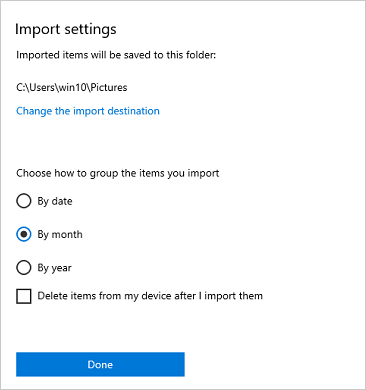
Langkah 6. Setelah ini, Anda dapat mengklik "Impor yang Dipilih" untuk mulai menyimpan foto iPad ke hard drive eksternal.
Jika Anda menggunakan iCloud untuk menyelaraskan foto, Anda juga dapat mengunduh foto tersebut ke komputer dari iCloud lalu mentransfernya ke hard drive eksternal. Namun, iCloud menawarkan penyimpanan gratis terbatas, jadi Anda mungkin perlu menghapus beberapa file yang tidak diperlukan untuk mengosongkan penyimpanan iCloud atau membeli penyimpanan tambahan jika Anda kehabisan ruang.
Berikut cara menyimpan foto dari iPad ke hard drive eksternal menggunakan iCloud untuk Windows :
Langkah 1. Aktifkan Foto iCloud di iPhone: Buka "Pengaturan" > ketuk [nama Anda] > "iCloud" > "Foto" dan nyalakan "Foto iCloud".

Langkah 2. Hubungkan hard drive eksternal ke PC Anda. Kemudian, di komputer Windows Anda, unduh dan instal iCloud untuk Windows . Masuk dengan ID Apple Anda.
Langkah 3. Klik "Opsi" di samping "Foto", lalu aktifkan "Perpustakaan Foto iCloud" dan "Unduh foto dan video baru ke PC saya".
Langkah 4. Klik "Ubah" di bawah "Unduh foto dan video baru ke PC saya" > ubah lokasi default ke hard drive portabel Anda.
Langkah 5. Klik "Selesai" dan "Terapkan" untuk mulai menyinkronkan. Setelah sinkronisasi, foto iPad Anda akan disimpan ke hard drive eksternal.
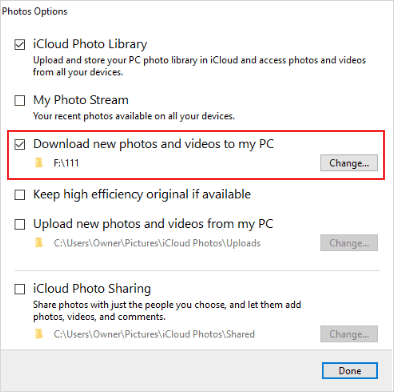
Jika Anda memilih untuk tidak mengunduh perangkat lunak, Anda dapat menggunakan iCloud.com untuk mentransfer foto dari iPad ke hard drive portabel, baik Anda menggunakan PC Windows atau Mac .
Berikut langkah-langkahnya:
Langkah 1. Aktifkan Foto iCloud di iPad Anda dan sambungkan hard drive eksternal ke komputer Anda.
Langkah 2. Buka browser web di PC atau Mac Anda dan buka iCloud.com .
Langkah 3. Masuk dengan ID Apple Anda, dan buka "Foto".

Langkah 4. Pilih foto yang ingin Anda unduh, klik tombol unduh (ikon awan dengan panah ke bawah), lalu pilih hard drive portabel sebagai tujuan pengunduhan.

iPadOS 13 memungkinkan Anda menyambungkan langsung hard drive eksternal atau flash drive USB dan dengan bebas memindahkan file antara drive eksternal dan iPad Anda. Jika Anda tidak memiliki komputer, ini adalah metode terbaik untuk mentransfer foto dari iPad ke hard drive. Yang Anda perlukan hanyalah adaptor Lightning-to-USB atau Lighting-to-USB Apple untuk menyambungkan iPad dan hard drive Anda.
Berikut cara mentransfer foto dari iPad ke hard drive tanpa komputer:
Langkah 1. Hubungkan iPad dan hard drive eksternal Anda menggunakan adaptor Lightning-to-USB. Untuk memeriksa apakah perangkat Anda berhasil terhubung, buka aplikasi "File" di iPad Anda > "Jelajahi" > Anda akan melihat hard drive Anda di sana.

Langkah 2. Buka aplikasi "Foto" di iPad Anda dan cari foto yang ingin Anda transfer. Pilih foto dan ketuk ikon "Bagikan" > pilih hard drive eksternal.
Langkah 3. Simpan foto dari iPad ke hard drive eksternal.
Cara di atas dapat membantu mentransfer foto dari iPad ke hard drive portabel. Anda dapat menyelesaikan tugas ini dengan atau tanpa komputer. Jika Anda ingin melakukan ini di komputer, Anda dapat memilih Coolmuster iOS Assistant , yang menawarkan cara yang lebih mudah. Anda dapat dengan bebas memilih foto yang Anda inginkan dari layar dan kemudian mentransfernya langsung ke hard drive. Ikuti uji coba gratis sekarang.
Artikel Terkait:
Cara Mentransfer Foto dari iPhone ke Hard Drive Eksternal dalam 7 Cara
Bagaimana Cara Mencadangkan iPad ke Drive Eksternal dengan/tanpa Komputer?
2 Cara Mudah Mentransfer Musik dari iPhone/iPod ke Hard Drive Eksternal
[Terpecahkan] Cara Menggunakan iPhone sebagai Drive USB dalam Beberapa Langkah Sederhana





